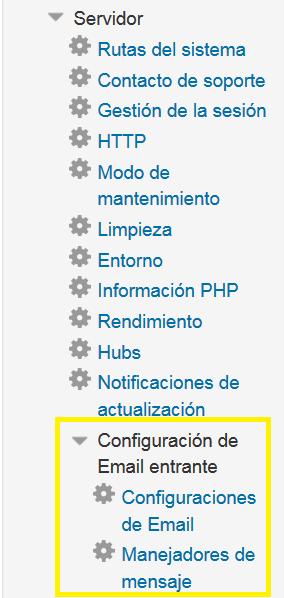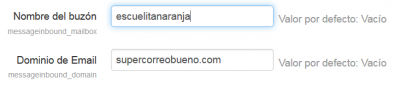28/Configuración del correo entrante
| Existe documentación diferente para varias versiones de Moodle: Esta documentación es para Moodle 2.8 y anteriores. La documentación más moderna se encuentra en Configuración del correo |
¡Nueva característica
en Moodle 2.8!
Si está habilitado el procesamiento del correo entrante, los usuarios pueden responder a publicaciones del Foro mediante Email y pueden enviar archivos a sus Archivos privados como anexos de Email. Las dos configuraciones relevantes pueden encontrarse en Administración del sitio > Servidor > Configuración del correo entrante '.'
Configuraciones del correo
Configuración general
La casilla de selección 'Habilitar procesamiento del correo entrante' (messageinbound_enabled) DEBE DE estar activada para que funcione esta característica.
Configuración del buzón (Mailbox)
Es importante tener aquí una dirección de correo dedicada exclusivamente para esto. No use la dirección de correo que utliza normalmente para sus Emails personales. Usted no necesita añadir el símbolo de @. Si Usted configurara, por ejemplo, el Email escuelitanaranja @ supercorreobueno.com entonces se escribiría como aparece en la siguiente imagen de pantalla:
Configuraciones del servidor de correo entrante
Como ejemplo, si Usted está usando gmail entonces Usted usaría IMAP.gmail.com en el campo para servidor de correo entrante (Incoming mail server) (messageinbound_host). (Si Usted está usando gmail entonces Usted también necesita asegurarse de que ha habilitado IMAP para su cuenta de gmail account - vea https://support.google.com/mail/troubleshooter/1668960?hl=en ).
Nota1: El nombre_de_usuario y la contraseña aquí deben de ser los de las configuraciones que Usted escribió antes en la configuración del Buzón. Así, si su dirección era escuelitanaranja @ supercorreobueno.com y su nombre_de_usuario es escuelitanaranja , entonces escriba su nombre_de_usuario en esta sección junto con la contraseña que usa para entrar a esta cuenta de Email.
Nota 2: Usted también necesitará asegurarse de que su host no bloquea las conexiones salientes a los puertos IMAP (porque algunos lo hacen por defecto).
Manejadores de mensaje
Accesados desde Administración del sitio > Servidor > Configuración del correo entrante > Manejadores de mensaje , esta página le permite activar o desactivar las siguientes configuraciones. Tome nota de que Usted necesita previamente haber completado los campos en Administración del sitio > Servidor > Configuración del correo entrante > Configuraciones del correo .
Email hacia Archivos privados
- Si Usted habilita esto, entonces los usuarios podrán enviar anexos via Email directamente hacia sus Archivos privados. Vea Archivos privados para los detalles acerca de como funciona esta característica.
- A cada usuario se le proporcionará una dirección en sus Archivos privados, a la cual se les envían el Email y los archivos anexos. Usted puede configurar aquí el periodo de caducidad por defecto para esta dirección.
- Al activar la casilla 'Validar dirección del remitente' significará que si se envía un Email a los archivos privados desde una cuenta diferente a la registrada en Moodle para el usuario, entonces Moodle revisará primeramente antes de permitir que se almacene el archivo dentro del área de los Archivos privados del usuario.
Manejador de destinatario inválido (Invalid recipient handler)
- ...
Responder a publicaciones en foro
- Si Usted habilita esto, entonces los usuarios podrán contestar a publicaciones en el Foro directamente desde su buzón de Email. Vea la sección acerca de 'Contestar a publicaciones mediante Email' en Usando Foro para los detalles acerca de como funciona esta característica.
- Usted debe de configurar Administración del sitio > Plugins > Salidas de mensajes > Email en 'Mandar siempre los Emails desde la dirección de "sin-respuesta"'; pues de lo contrario los usuarios verán el Email de la persona que publicó en el foro.
- A cada usuario se le proporcionará una dirección-para-contestar cuando elijan contestar a una publicación de Foro mediante Email. Usted puede configurar aquí el periodo de caducidad por defecto para esta dirección.